Mostrar as animações que produzimos em ferramentas como o Blender ou [BP:215]3ds Max[/BP] em celulares, não é uma coisa fácil. Esses softwares não renderizam no formato de vídeo próprio para celular, por isso temos que converter os arquivos de vídeo para esse formato, se quisermos exibir as animações em aparelhos celulares. Como essa é uma pergunta que recebo com freqüência também; como converter vídeos para o formato 3GP? Resolvi escrever um tutorial, mostrando como fazer essa conversão, usando uma ferramenta gratuita chamada de SUPER.
Para continuar com esse tutorial, será necessário fazer o download de um conversor de vídeo gratuito chamado de SUPER.
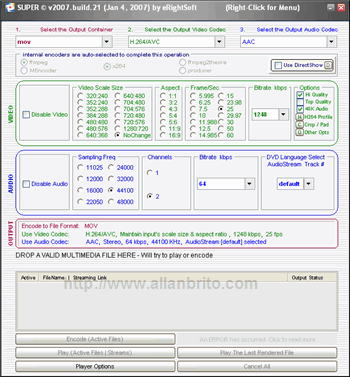
Como ele funciona? Para usar o SUPER, precisamos de um arquivo de vídeo, podemos usar vídeos com containeres AVI, MOV, MPG e outros. Assim que tivermos esse arquivo de vídeo, indicamos ele no SUPER como sendo a fonte do vídeo para conversão, determinamos como será o formato final do áudio e do vídeo e depois acionamos a conversão. Vejamos como funciona:
O primeiro passo é indicar o arquivo que será convertido. Para fazer isso, apenas localize o arquivo, clique sobre ele com o mouse e arraste até a área indicada na interface do SUPER. O processo é simples mesmo, para esse tutorial escolhi uma animação que geralmente uso nas minhas aulas, para mostrar como é possível animar veículos. Mas você pode usar qualquer vídeo.
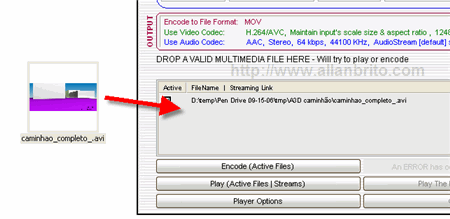
Agora que a fonte do vídeo já está indicada, podemos configurar o formato de saída. Na parte superior da interface do SUPER, encontramos o seletor para o container de saída. No meu caso, escolho o primeiro já que o [BP]celular[/BP] para o qual quero converter o vídeo é um Nokia.
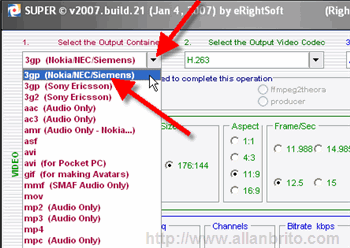
Depois que escolhemos o container, precisamos escolher os codecs de áudio e vídeo. No meu caso, escolho as opções H.263. Gosto da compressão do H.263, como meu vídeo não possui áudio, então não escolho nenhuma opção em especial, a opção padrão é deixada inalterada.
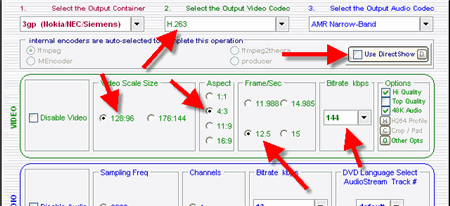
Assim que o codec para o vídeo está selecionado, podemos escolher as outras opções na área VIDEO:
- Video Scale Size: Aqui escolho como resolução para o vídeo 128×96 pixels, já que esse é o tamanho da tela do meu celular.
- Aspect: Esse valor é escolhido automaticamente, quando acionamos a opção de tamanho do vídeo.
- Frame/Sec: Aqui temos uma opção importante, ela vai determinar o framerate para o vídeo. Caso você tenha problemas de espaça no seu aparelho, escolher valores pequenos aqui ajuda a diminuir o tamanho do arquivo. Mas em compensação a qualidade dos movimentos no vídeo será prejudicada. Use 12,5 como padrão.
- Bitrate kbps: Essa configuração determina a quantidade de dados usada pelo vídeo por segundo. Quanto maior for o valor, mais qualidade e maior será o tamanho do vídeo. Use 144 como valor de referência, e caso tenha dúvidas faça alguns testes para encontrar a melhor relação entre qualidade e tamanho do arquivo.
Mesmo não contendo áudio, vou explicar o que significa Daca uma das configurações do áudio no SUPER:
- Sampling Freq: Aqui temos o sample rate do áudio, que funciona de maneira semelhante ao framerate da animação. Quanto maior for o valor, melhor será a qualidade do áudio.
- Channels: Caso seu vídeo possua mais de um canal de som, podemos escolher quais canais são usados durante a conversão.
- Bitrate kbps: Esse parâmetro determina a quantidade de dados armazenados no áudio, quanto maior for o valor mais qualidade e maior será o arquivo.
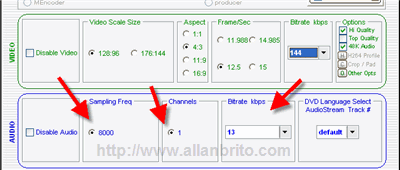
Agora que está tudo configurado, precisamos apenas pressionar o botão Encode (Active Files), para converter o vídeo. Dependendo da duração do vídeo, esse processo pode demorar um pouco. Mas para conversões no formato 3GP, geralmente o processo é rápido.
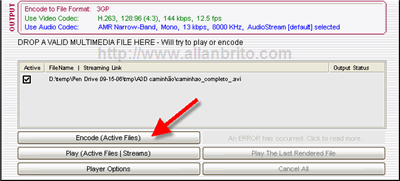
Onde o SUPER coloca os arquivos convertidos? Existe uma pasta, localizada no diretório em que ele está instalado chamada OutPut, essa é a pasta em que estará o seu arquivo 3GP. No meu caso essa pasta está em “arquivos de programas\eRightSoft\SUPER\OutPut\”. Sim, infelizmente o SUPER só está disponível para a plataforma Windows.

Pronto! Agora você já pode converter as suas animações para o formato 3GP, colocar no seu celular e mostrar a todos.